iPhoneのロック画面で今日の表示と検索を無効にする方法
- PHPz転載
- 2023-05-10 22:22:043042ブラウズ
iOS では、Apple の Today View 機能と Spotlight Search 機能に iPhone のロック画面からアクセスできます。この記事では、ロック画面からのアクセスを無効にする理由とその方法について説明します。
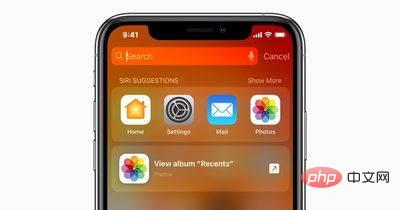
Apple のモバイル オペレーティング システムの以前のバージョンでは、iPhone のロック画面からユーザーに与えられたアクセスは、時刻、日付、通知、カメラと懐中電灯の機能だけでした。他のものにアクセスするには、iPhone のロックを解除する必要があります。シンプルで安全です。
iOS では、ロック画面から、Today View や Spotlight Search を含む (ただしこれらに限定されない) いくつかの追加機能に選択的にアクセスできるようになりました。
Today View では、左から右にスワイプしてアクセスすると、iPhone のロックを解除せずにウィジェットやその他の一目で確認したいものを追加できます。ロック画面の中央から下にスワイプすると、検索入力フィールドと Siri の提案が表示されます。これは、デジタル アシスタントがその時点で使用する可能性のあるアプリを推測するものです。
これらはロック画面から利用できる便利な機能ですが、「iPhone」がロックされている間は誰でもこれらの機能を表示および使用でき、デバイスの内容を知られる可能性があることを意味します。セキュリティの観点からこれはやりすぎだと思われる場合は、「iPhone」でこれらの機能へのアクセスを簡単に無効にすることができます。作り方は次のとおりです。
- iPhone のロックを解除し、設定アプリを開きます。
- 下にスクロールして、Face ID とパスコード (または Touch ID とパスコード) をタップします。
- プロンプトでパスワードを入力します。
- 下にスクロールして、[ロック中のアクセスを許可する] で、[今日の表示と検索 ] の横にあるスイッチをオフにします。

これらの機能はすぐに無効になり、ロック画面では使用できなくなり、より高いレベルのセキュリティが提供されます。
以上がiPhoneのロック画面で今日の表示と検索を無効にする方法の詳細内容です。詳細については、PHP 中国語 Web サイトの他の関連記事を参照してください。

